 Пустые распечатки, нечеткая или размытая печать, неточная цветопередача или растекание краски, полосы или линии
Пустые распечатки, нечеткая или размытая печать, неточная цветопередача или растекание краски, полосы или линии

 Нечеткая печать
Нечеткая печать
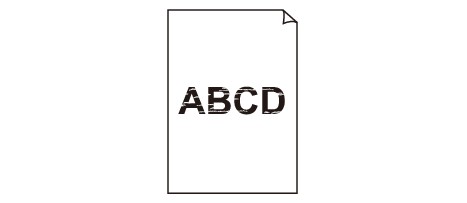

 Неверные цвета
Неверные цвета
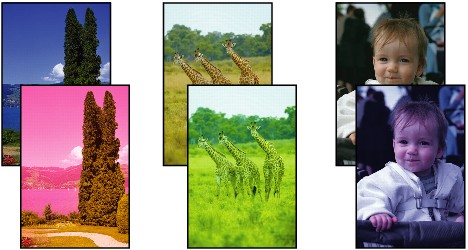

 Белые полосы
Белые полосы
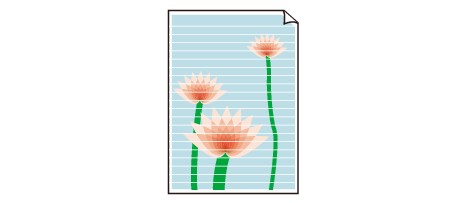

-
Проверка 1 Проверьте параметры бумаги и качества печати.
-
Проверка 2 Проверьте состояние чернильных контейнеров. Если в чернильном контейнере закончились чернила, замените его.
-
Проверка 3 Оранжевая лента и пластиковая пленка по-прежнему на чернильном контейнере?
Убедитесь, что защитная пластиковая пленка полностью удалена и вентиляционное отверстие Y-образной формы открыто, как показано ниже (A).
Если оранжевая лента приклеена к чернильному контейнеру (B), снимите ее.
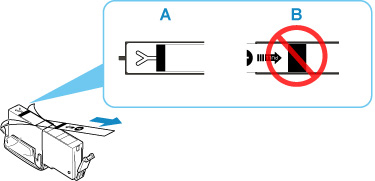
-
Проверка 4 Сопла печатающей головки закупорены?
Чтобы проверить, правильно ли выполняется подача чернил из сопел печатающей головки, напечатайте шаблон для проверки сопел.
Подробную информацию о печати шаблона для проверки сопел, очистке печатающих головок и глубокой очистке печатающих головок см. в разделе Если печать стала бледной или неравномерной.
-
Если образец для проверки сопел печатается неправильно:
Проверьте, не пуст ли чернильный контейнер для проблемного цвета.
Если чернильный контейнер не пуст, выполните очистку печатающей головки и повторите печать образца для проверки сопел.
-
Если проблема не устранена после двукратной очистки печатающей головки, выполните следующие действия:
Выполните глубокую очистку печатающей головки.
Если после глубокой очистки печатающей головки неполадка не устранена, выключите принтер и повторите глубокую очистку печатающей головки через 24 часа.
-
Если проблема не устранена после двукратной глубокой очистки печатающей головки, выполните следующие действия:
Если ошибка не устранена после глубокой очистки, вероятно, печатающая головка повреждена. Обратитесь в ближайший сервисный центр Canon для устранения этой проблемы.
-
-
Проверка 5 При использовании бумаги с одной поверхностью для печати проверьте правильную сторону для печати.
Печать на другой стороне такой бумаги может быть нечеткой или выполняться в плохом качестве.
При загрузке бумаги в задний лоток бумагу следует размещать стороной для печати вверх. При загрузке бумаги в кассету бумагу следует размещать стороной для печати вниз.
Подробные сведения о стороне для печати см. в руководстве, входящем в комплект поставки бумаги.

